Thunderbirdで送信済トレイに保存されない時の修正方法
公開日:
:
最終更新日:2024/10/01
ソフトウェア・アプリ, よくある相談

Web(ウェブ)メールが主流になって久しいですが、やはりまだメールソフトの方が使い勝手が良いシーンもありますね。
今回は根強い人気のフリーメールソフト「Thunderbird(サンダーバード)」で、送信済トレイにメールが保存されない場合の修正方法をご案内します。

送信済トレイに保存されない!
普段通りメール送信していると、ある時こんなメッセージが出てくることがあります。
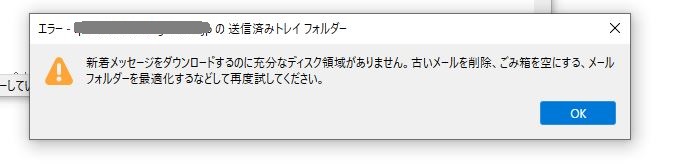
「新着メッセージをダウンロードするのに充分なディスク領域がありません。古いメールを削除、ゴミ箱を空にする、メールフォルダーを最適化するなどして再試行してください。」
かまわずOKボタンを押すと
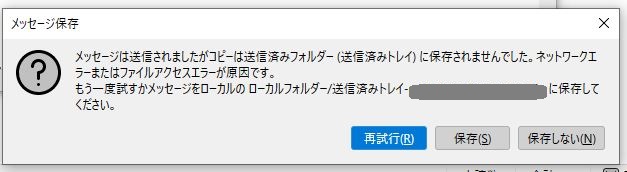
「メッセージは送信されましたがコピーは送信済みフォルダー(送信済みトレイ)に保存されませんでした。ネットワークエラーまたはファイルアクセスエラーが原因です。もう一度試すかメッセージをローカルのローカルフォルダー/送信済みトレイ(メールアドレス)に保存してください」
という表示が出て、保存をクリックして終了しても結局送信済みトレイには何も残りません。
しかしよく見ると、うまく保存できないメールアドレスの送信済みトレイは、正常に保存できているメールアドレスの送信済みトレイとアイコンが異なります。
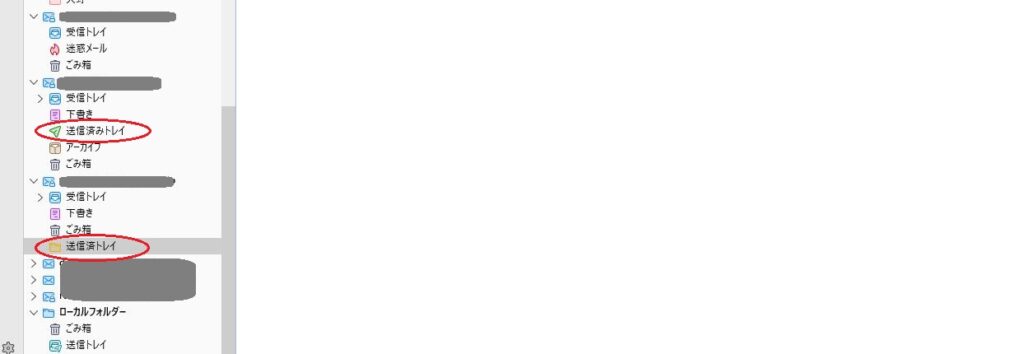
※上の方の赤丸にある紙飛行機のようなマークの送信済みトレイはきちんと送信したメールが保存される方。
※問題のメールアドレスの方では送信済みトレイがフォルダのマークになっています。(下の赤丸)
ファイルアクセスエラーを直して解決
うまく保存できないメールアドレスの送信済みトレイを右クリックし、プロパティを開くと、ファイルの場所の末尾が日本語で「送信済トレイ」になっています。
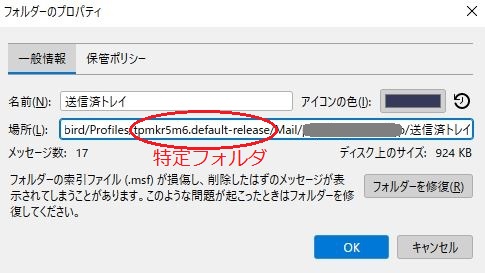
これを「Sent」に直すことで、送信済みトレイに保存されない問題は解決されます。
修正するためには、以下の順でファイルの場所を開いていきます。
エクスプローラー>PC>Windows(C:)ユーザー>特定ユーザー>AppData>Roaming>Thunderbird>Profiles>特定フォルダ>Mail>特定フォルダ>送信済トレイ
※エクスプローラーを開いたら、上部の「表示」タブから「隠しファイル」と「ファイル名拡張子」にチェックを入れて作業します。
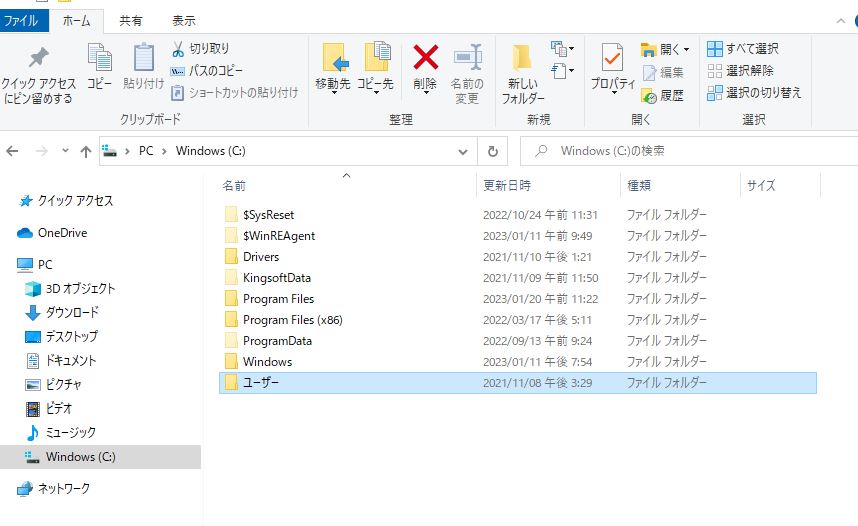
特定ユーザー、特定フォルダは、お使いのPCやメールアドレスによって表示名が異なりますので、このフォルダーのプロパティで先頭から順に場所を確認しながら開いていくと良いでしょう。
目当てのフォルダにたどり着いたら「送信済トレイ」を右クリックして、「名前の変更(M)」をクリックし「Sent」に変更します。
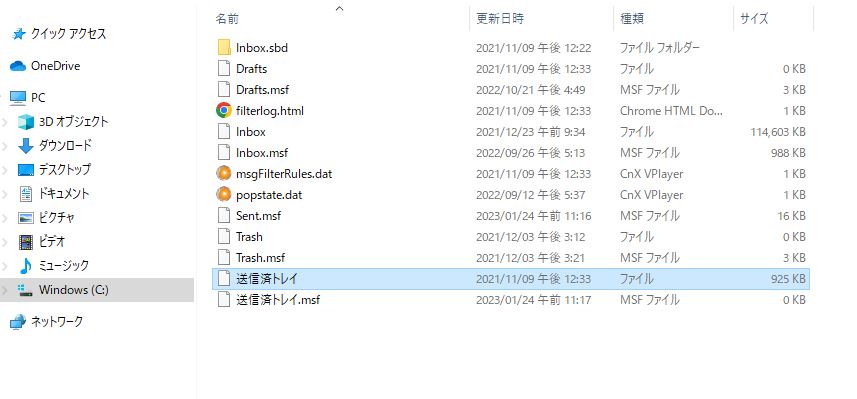
Thunderbirdを一度終了させ、再度立ち上げます。
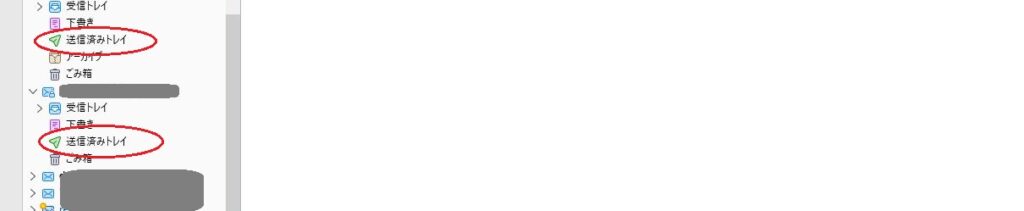
表示が紙飛行機のマークに戻り、送信したメールも正常に保存されるようになりました!
Thunderbirdの送信済みメールの保存でお困りの際は、ぜひお試しください。
担当:大野
リングロー公式LINE始めました!
お得なクーポンや、新商品・新サービスの情報をいち早くお届けします。
▼お友達登録はこちらから▼

————————————————————–
リングロー株式会社では、今回のようなIT機器に関するご相談を承っております。
オフィスソフト・プリンター・デジカメ等どんなお問い合わせでも大丈夫です。
ご相談・お問い合わせはサポートセンターまでお電話ください!
▼よくいただくお問い合わせ
・オフィスソフトの使い方がわからない
・プリンターを購入したものの、接続方法がわからない
・スマホの写真をパソコンに取り込みたい
・突然、ネット接続が切れてしまった
・キーボードが反応しなくなってしまった
・オンライン会議への参加方法がわからない
また、何度でも電話・メールのご相談可能で無期限の保証もセットになった中古パソコン「R∞PC(アールピーシー)」も販売しています。
「R∞PC」に関するご質問もお気軽にご連絡ください。
【サポートセンター】
受付:10:00~17:00(月~金/祝日含む)
TEL:0120-956-892
詳細は以下の画像をクリック↓

関連記事
-

-
パソコン版LINEでは新規登録が出来ない⁈
以前、LINEをパソコンにインストールする方法をご案内しましたが今回はお客様からのお問い合
-
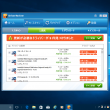
-
迷惑な広告がでてくる!対処方法とは?~ブラウザの終了~
パソコンを使用していると、「ドライバーを更新してください」「ウイルスに感染しています」「有料
-

-
Windows11で色々なスクリーンショットを試してみよう!! ~Snipping Toolの活用法~
パソコンの画面を写真の様に保存する「スクリーンショット」という機能につい
-

-
【WPS Office】Writerで簡単に便箋のような用紙を作る方法
以前、WPS Office(ダブリューピーエスオフィス)というオフィスソフトについてご紹介
-

-
テザリングの方法と注意点①
テザリングって、聞いたことありますか?繋ぐ、連結するというような意味で、一般的にはスマホの
-

-
Internet Explorerから他のブラウザへ移行③ ~Fire Fox~
今回はInternet Explorer(インターネット エクスプローラー)からFire
-

-
【WPS Office】Spreadsheetsの『fx』欄が消えてしまった場合の対処法
WPS Spreadsheets(ダブリューピーエススプレッドシート)は、Excel(エクセル)
-

-
Windows 10 のFall Creators Updateとは?②
前回は、Windows10のバージョン確認方法をご紹介しました! 既に最新のFall Creat
-

-
Windows10でSDカードが認識されなくなってしまった場合の対処法②
前回は、Windows10のパソコンでSDカードの中身が見られなくなってしまった時の対処法として
-
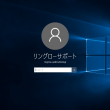
-
Win10でMicrosoftアカウントをローカルアカウントに切り替える方法
Microsoftアカウントを使用してパソコンにサインインする設定になっていると、起動の度に









